-
-
-
Phí vận chuyển: Tính khi thanh toánTổng tiền thanh toán:
-
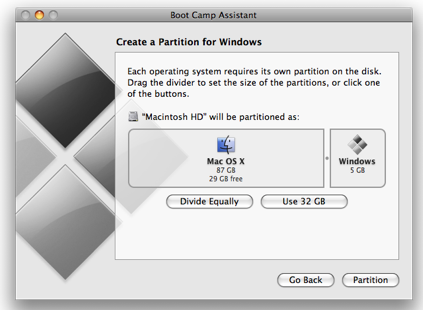
Đăng bởi : Admin28/02/2017
TẠO BỘ CÀI WINDOWS TRÊN MAC
Chuẩn bị:
- 1 USB dung lượng > 8GB
- 1 file cài Win 64bit
- Công cụ Boot Camp Assistant
TIến hành:
- Vào Boot Camp Assistant

- Chọn Create a WindowsWindows 7 or later version install diskdisk ( bỏ qua, không chọn phần Install Windows 7 or later versionversion )
- Chọn Download the latest Windows support software from Apple
- Chọn continue

- Kéo thả file cài Win vào mục ISO image
- Chon USB chứa bộ cài tại mục Destination Disk
- Chọn Continue

-Các bạn ngồi chờ hệ thống làm nốt phần việc còn lại.
CÀI WINDOWS
Các cách cài Win trên Mac thông dụng:
- thông qua Boot Camp Assistant
- thông qua máy ảo
Trong bài này mình sẽ chia sẻ cách cài Win thông qua Boot Camp Assistant
Chuẩn bị:
- 1 bộ cài win bằng USB hoặc đĩa cài win. Nếu máy bạn đã nâng cấp Optibay rồi thì chuẩn bị thêm 1 ổ đĩa ngoài nữa nhé
- Công cụ Boot Camp Assistant
Tiến hành:
- Vào Boot Camp Assitant

- Chọn Install Windows 7 or later version

- Bạn có thể tuỳ biến dung lượng ổ Win của mình . Nếu muốn chia đôi ổ cứng chọn Divide Equally

- Bấm Install
- Hệ thống sẽ tự động chia ổ cứng cho bạn, và sẽ boot vào cài đặt Win

- Chọn Next
- Chọn đúng phân vùng BootCamp, chọn Format

- Sau khi Format, chon Next

- Các bạn đợi khoảng 30' để tiến hành cài đặt Windows
- Tiếp theo các bạn cài đặt Driver





- Khởi động lại máy để hoàn tất việc cài đặt
CHÚC CÁC BẠN THÀNH CÔNG
Nguồn: Tinh tế
Mac-Cafe : www.mac-cafe.vn
Địa chỉ: Số 7 Trần Nguyên Hãn, Q.Hoàn Kiếm, Hà Nội





Bình luận (0)
Viết bình luận :